
William Charles
0
2346
170
 Pro ty z vás, kteří neznají Range Extender, je to zařízení, které žije v bezdrátové nebo kabelové síti a rozšiřuje jeho dosah bezdrátové sítě. Může být také označován jako opakovač.
Pro ty z vás, kteří neznají Range Extender, je to zařízení, které žije v bezdrátové nebo kabelové síti a rozšiřuje jeho dosah bezdrátové sítě. Může být také označován jako opakovač.
Vezměme si například můj případ. Mám souseda, který internet používá jen zřídka, a jako laskavost pro ně jsem rozšířil svou domácí síť do svého domu, abych mohl používat můj bezdrátový signál. Bez prodlužovacího zařízení na okraji mých dveří jsem nebyl schopen zesílit signál. Viděl síť s jedním nebo bez pruhů.
Po instalaci WRE54G dostane signál plné síly. Jistě, že jsem mohl přesunout svůj router, takže bych nepotřeboval prodlužovač, ale pak by moje síť byla soustředěna kolem mého routeru v mém foyeru a kdo to chce?
Jak jsem řekl, přidal jsem rozšiřovač rozsahu FTW! Nastavení není tak snadné, jak by mělo být, a nyní vás provedu nastavením WRE54G. Pokud ve vaší bezdrátové síti nemáte povoleno zabezpečení Jak zabezpečit vaše bezdrátové síťové připojení Jak zabezpečit vaše bezdrátové síťové připojení a máte k dispozici pouze jeden přístupový bod, bude fungovat tlačítko automatické konfigurace. Pokud ne, podívejme se na ruční postup.

Nejprve samozřejmě potřebujete WRE54G. Pokud to není nové a neznáme nastavení a hesla, budeme muset začít obnovením výchozího nastavení z výroby..
Za tímto účelem chytíme kancelářskou sponku nebo něco podobného, co se vloží do tlačítka reset. Toto tlačítko je umístěno v malém otvoru na levé straně zařízení Extender. Budete muset zatlačit a držet tlačítko, dokud neuvidíte odkazové světlo, které nezmění na červenou. Pokud kontrolka propojení začne blikat a / nebo zbarví modře, pak jste ji drželi příliš dlouho - budete muset opakovat proces resetování, dokud nezískáte trvale červené světlo pro LED diodu Link.
Dobře, nyní máme nový nástavec připravený k použití. Po vybalení z tohoto zařízení je nastaveno použití 192.168.1.240 jako adresy IP. Nejjednodušší je změnit vaši IP adresu (pokud není v rozsahu 192.168.1.1 - 192.168.1.254) na 192.168.1.1 s maskou podsítě 255.255.255.0. Poté připojte ethernetový kabel Jak vytvořit svůj vlastní ethernetový kabel Jak si vytvořit svůj vlastní ethernetový kabel přímo z počítače do zařízení.
Dále budeme muset nakonfigurovat váš aktuální router tak, aby používal WDS Bridging. To umožní zařízení extender rozšířit síť. Různé směrovače mají různá umístění a terminologii, na mém routeru se nazývá Bridging. Potřeboval jsem zadat MAC adresu prodlužovače, která se objeví na čárovém kódu pod zařízením. Některá zařízení budou také vyžadovat zaškrtnutí políčka pro povolení WDS. Příklad je uveden níže:
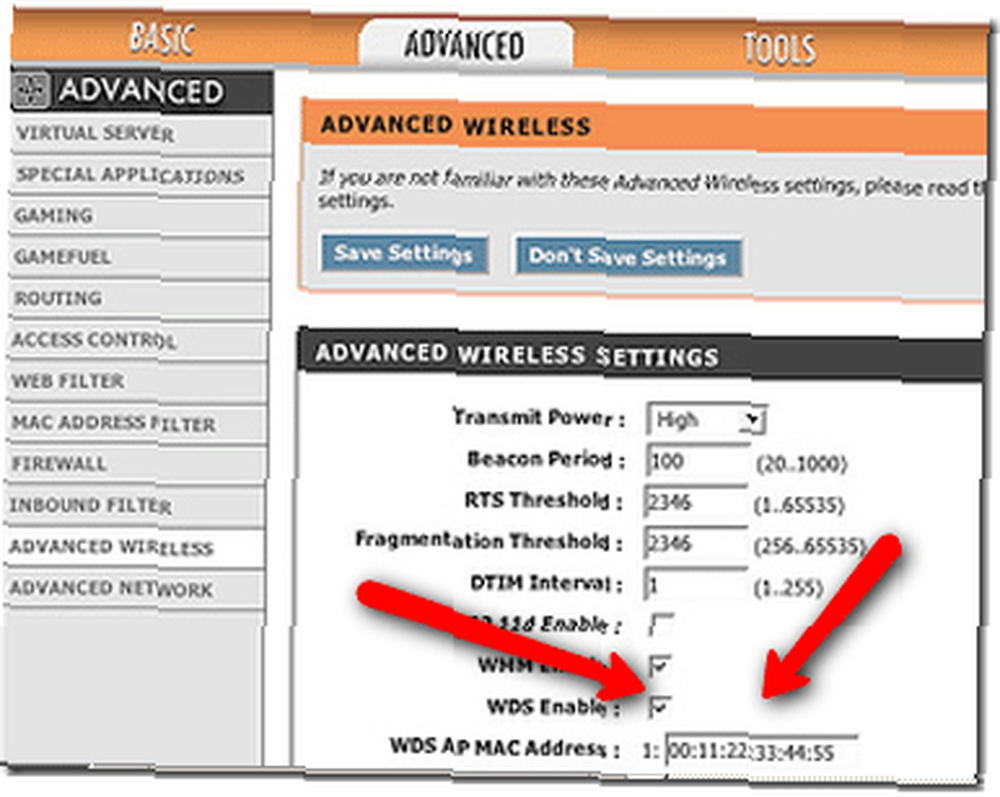
Dále se budeme muset k zařízení připojit pomocí WiFi. Prohledejte síť a měli byste vidět odkazy, za nimiž následuje posledních 8 znaků MAC adresy - bude to vypadat asi takto. Vaše MAC adresa se bude samozřejmě lišit:
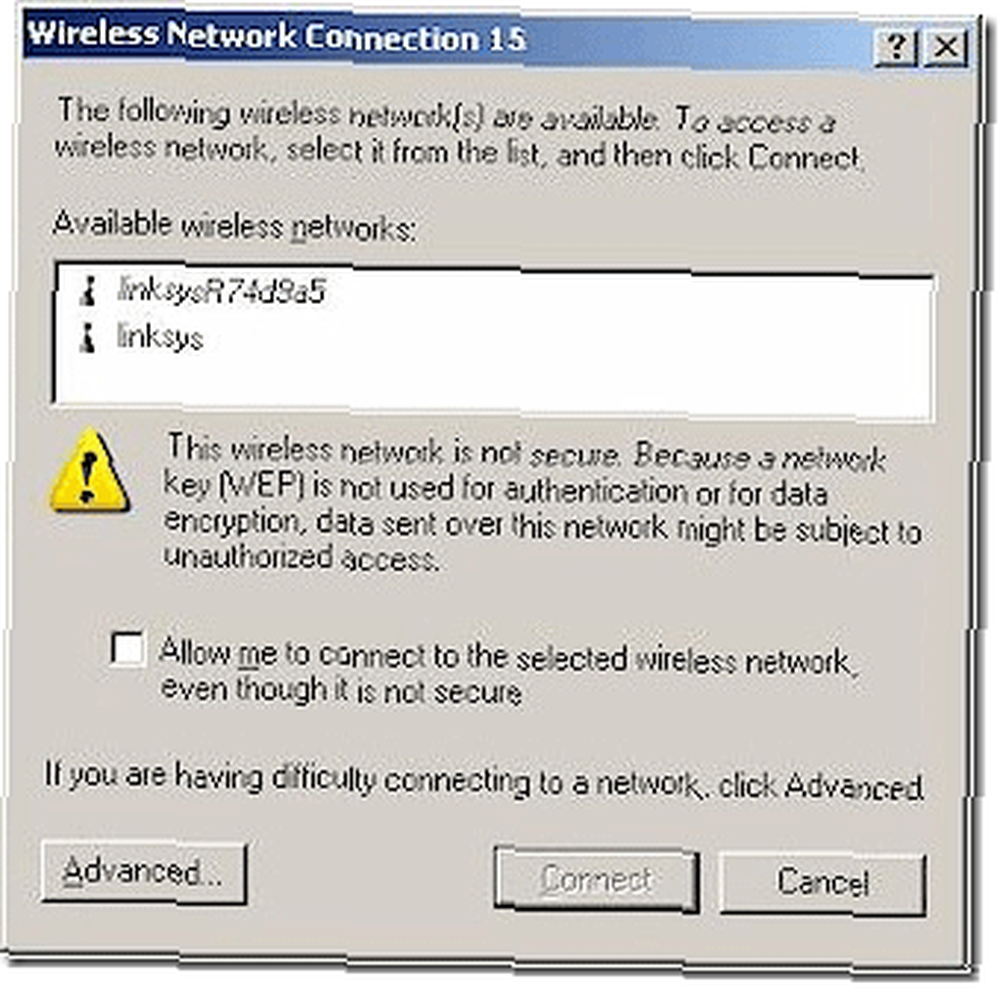
Dobře! Teď už jsme skoro tam. Po úspěšném připojení k zařízení (možná máte bezpečnostní varování, protože zabezpečení ještě není na místě) otevřete prohlížeč a přejděte na adresu http://192.168.1.240 - uvidíte přihlašovací pole. Výchozí uživatel musí zůstat prázdný. Výchozí heslo je: admin. Po přihlášení se zobrazí konzole, která vypadá takto:
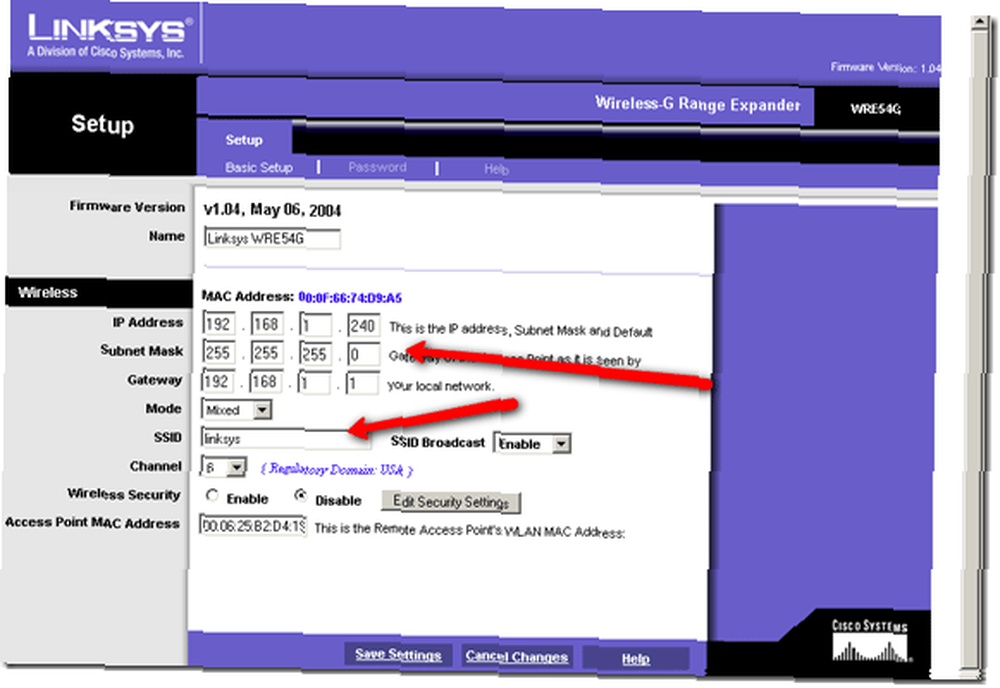
Můžete vidět šipky směřující na místo, kde můžete změnit IP adresu zařízení, které má být ve vaší síti. SSID také odpovídá SSID vaší bezdrátové síti a umožňuje plynulé předávání sem a tam. Nebo pokud chcete jako samostatnou síť, změňte název na něco jiného. Nenechávejte výchozí SSID.
Můžete zde také povolit zabezpečení a upravit další nastavení. Po dokončení uložte nastavení. Změňte svou místní IP adresu zpět na to, co to bylo, pokud jste ji změnili a připojte zpět k síti.
Úspěšně jste rozšířili svou síť! To by nemělo být tak těžké, jak to bylo! Podívejte se na tento příspěvek od společnosti Ryan Dube s názvem Stažení bezplatného softwaru WiFi a získejte většinu bezdrátových sítí 4 Stažení bezplatného softwaru WiFi a získejte většinu bezdrátových sítí 4 Stažení bezplatného softwaru WiFi a získejte většinu bezdrátových sítí a získejte maximum ze své sítě!
Pokud máte nějaké dotazy, dejte nám vědět v komentářích.











